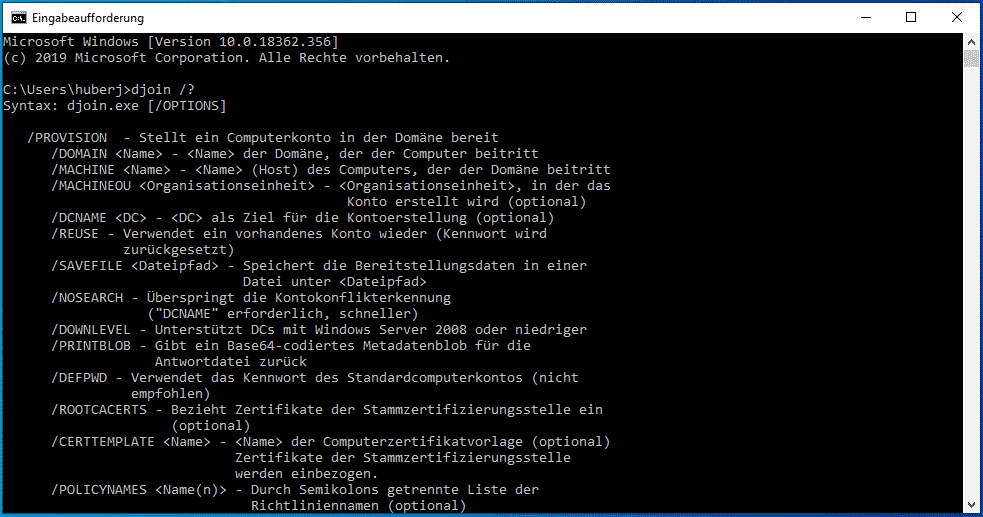Offline Domain Join mit Windows und djoin.exe
Der Softwarehersteller Microsoft hat mit Windows 7 und Windows Server 2008 R2 ein nettes Feature eingeführt: Einen Offline Domain Join in eine Domäne. Das bedeutet Administratoren haben die Möglichkeit einen Computer offline einer Domäne hinzufügen zu können, obwohl derzeit keine Verbindung zum Domain-Controller besteht. Natürlich gehört schon ein wenig mehr dazu. Hier hilft uns das kleine Tool djoin.exe, welches von Microsoft bereit gestellt wird.
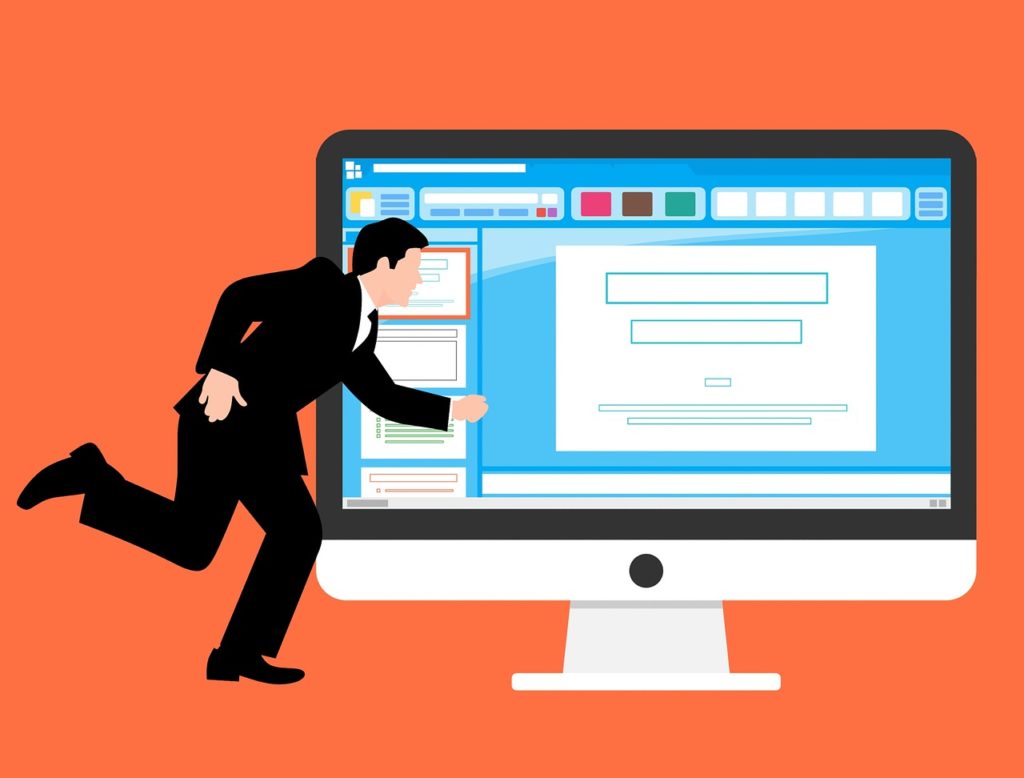
mohamed_hassan / Pixabay
Warum einen Offline Domain Join?
In manchen Fällen ist es so, dass keine Netzwerkverbindung mit dem Domain-Controller besteht. Bei Mitarbeitern die nur mobil arbeiten, oder an einem neues Standort sitzen, der noch nicht angebunden ist kann dies von großen Vorteil sein. Auch die neuen Nano-Server von Microsoft müssen nachträglich der Domäne hinzugefügt werden, da diese keine andere Methode unterstützen.
Offline Domain Join mit djoin.exe
Natürlich kann man nicht einfach den Computer in die Dömane joinen, ohne ein paar Schritte auszuführen. Das wäre ein großes Sicherheitsrisiko. Deswegen müssen Vorbereitungen zum Offline Domain Join getroffen werden. Außerdem sind natürlich ein-zwei Schritte auf dem Domain-Controller notwendig. Zuerst muss men ein neues Computer-Konto anlegen und speichert das Beitritts-Ergebnis ein einer Datei. Diese Datei muss man am Ziel-Computer importieren.
Vorbereitungen
Um den Domänen-Beitritt offline zu bewerkstelligen zu können, müssen ein paar Vorbereitungen getroffen werden:
- Der Computer, auf dem man den offline Domänen-Beitritt für einen anderen Computer vorbereitet, muss bereits Mitglied der Domäne sein
- Der Computer der den Join vorbereitet, muss eine Verbindung zum Domain-Controller haben
- Man benötigt einen Domänen-Benutzer, der Berechtigungen hat einen Computer in die Domäne aufzunehmen
Computer-Konto im Active Directory anlegen
Damit das ganze Prozedere funktioniert, benötigen wir als erstes ein Computer-Konto für den Offline-PC im Active Directory. Aber dieses wird nicht einfach angelegt, sondern wir benötigen hier das Microsoft-Tool DJOIN.exe. Diesem Tool kann man Parameter übergeben, die für unser Vorhaben von Bedeutung sind. Hier führen wir folgenden Befehl auf dem Computer aus, welcher bereits in der Domäne ist und eine Verbindung zum DC hat:
djoin /provision /domain your.domain /machine YourComputerName /savefile YourComputerName.odj
/provision= Legt das Konto mit den anhängenden Parametern im AD an/domain= Domäne, in der das Computerkonto angelegt werden soll/machine= Name des Computer-Objektes/savefile= Pfad zur odj-Datei
Nach dem Ausführen ist das Objekt angelegt und die Ausgabe-Datei erzeugt.
Computer Offline Domain Join ausführen
Das Computer-Objekt ist nun angelegt, aber der Computer der keine Verbindung zum DomainController hat, weiß noch nichts von seinem Glück. Auf diesem Computer muss nun die ODJ-Datei importiert werden. Hierzu benötigen wir ebenfalls das Tool djoin.exe. Für den Beitritt in die Domäne mit einer ODJ-Datei benötigen wir folgenden Aufruf des Tools:
djoin /requestodj /loadfile .\YourComputerName.odj /windowspath c:\windows /localos
/requestodj= Domänen-Beitritt mit weiteren Parametern/loadfile= Pfad zur .odj-Datei/windowspath= Pfad zur Windows Installation/localos= lokales Betriebssystem zur Domäne hinzufügen
Nach dem Ausführen des Befehls wird der Computer nun lokal und ohne Verbindung zum Active Directory zur Windows-Domäne hinzugefügt. Wenn man diese Schritte befolgt, ist ein Offline Domain Join eines Computers kein Problem. Ich hoffe wir konnten euch die Vorgehensweise einfach und verständlich erklären.
DJOIN Parameter
Natürlich hat das Tool noch mehr Funktionen als die, die wir hier nutzen. Es gibt eine ganze Liste an DJOIN Parametern, die man mit folgendem Hilfe-Befehl ausgeben lassen kann:
djoin /?
Nun werden eine ganze Liste an Parametern und dessen Erklärung ausgegeben. Wir versuchen diese verständlich in folgender Liste zu erklären.
Befehl
Erklärung
/provision
Erstellt ein Computerobjekt in der Domäne
/domain
Name der Domäne, in der das Objekt angelegt werden soll
/machine
Hostname, welcher vergeben werden soll
/machineou
OU, in der das Objekt erstellt werden soll
/dcname
Spezieller DC, auf dem das Objekt erstellt werden soll
/reuse
Verwendet ein bereits vorhandenes Konto
/savefile
Speichert die Infos in einer ODJ-Datei
/nosearch
Kontokonflikterkennung wird übersprungen
/downlevel
Unterstützt Domain-Controller mit Server 2008 oder niedriger
/printblob
Gibt einen Metadatenblob zurück
/defpwd
Verwendet das Passwort des Standard-Computerkontos
/rootcacerts
Nutzt Zertifikate der CA
/certtemplate
Name der Computer-Zertifikat-Vorlage
/policynames
Namen der Richtlinien durch Semikolon getrennt
/policypaths
Liste der Richtlinienpfade durch Semikolon getrennt
/netbios
NetBios Name des Computers
/psite
Name der statischen Site, der der Computer zugeordnet wird
/dsite
Name der dynamischen Site, der der Computer zugeordnet wird
/primarydns
Primäre DNS Domäne des Computers
/requestodj
Offline-Beitritt in die Domäne
/loadfile
Pfad zur ODJ Datei
/windowspath
Pfad zum Windows Verzeichnis
/localos
Ermöglicht die Angabe des lokalen Betriebssystems